App3: Ölçü Birimlerini Birbirine Dönüştürme
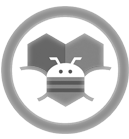
Kazanımlar
Problem çözme, öğrendiklerini paylaşma, eleştirel ve analitik düşünme becerisi kazanır.
Android telefon sistemi ve QR kod sistemi ile tanışır.
.text ve .math bloklarını öğrenir.
Bilgisayar
Android telefon
MIT AI2 telefon uygulaması
Google hesabı
Online App Inventor programı
USB şarj kablosu
http://ai2.appinventor.mit.edu/ adresine girerek App Inventor’u açalım ve buradan New Project diyerek yeni proje başlatalım.
Ardından uygulamayı başlattığınızda telefonunuzun ekranında çıkacak olan görüntünün oluşturulması adımına geçelim.
Bu tasarımı oluşturmak için gerekli olan App Inventor araçları; 2 x Label, 2 x Textbox, 1 x Button.
Ekrana eklenen araçların ortalanmış bir şekilde durması için Screen1 properties bölümünde şu işlemleri yapalım; AlignHorizontal: Center, AlignVertical: Top
User Interface bölümünden Label ekleyelim.
Properties bölümünden Text alanına; birinci label için: “Km cinsinden değer giriniz:” ve ikinci label için: “Mil cinsinden değeri:” ifadelerini yazalım.
User Interface bölümünden TextBox ekleyelim.
Texbox’ın text değerini 0 yapalım.
Çünkü textbox içerisinde değer yokken dönüştür butonuna basıldığında uygulama hata verecektir.
Bunun önüne geçmek için 0 yazalım.
User Interface bölümünden Button ekleyelim.
Properties bölümünden text ifadesi olarak “Dönüştür” yazalım.
Bu işlemleri tamamladıktan sonra uygulamanın telefonda nasıl göründüğüne bakmak için Connect menüsünden “AI Companion” seçelim.
Bilgisayarınızın ekranında bir QR kod ve ayrıca giriş kodu görseli gelecektir.
Bu “QR Code” veya “Code”değerlerini Android telefonunuzdaki AppInventor2 uygulamasını çalıştırdığınızda ekrana gelecek olan alanları kullanarak giriş yapabilirsiniz.
Telefonunuzun ekranına gelen görüntüde “connect with code” ve “scan QR code” şeklinde 2 buton olacaktır. Buradaki seçeneklerden birini seçerek ilerleyelim.
Seçim yapıldıktan sonra hazırlamış olduğumuz tasarım Android telefonun ekranında görüntülenmiş olacak.

Tasarım aşaması tamamlandıktan sonra kod yazma aşamasına geçelim.
Bilgisayardan açmış olduğunuz App Inventor2 sayfasının sağ üst köşesinde bulunan Blocks butonuna tıklayalım ve kod yazma ekranına geçelim.
Uygulama başlatıldığında ekrandaki Km değeri girdikten sonra dönüştür butonuna bastığımızda çalışacak kod bloklarını yazalım.
Blocks bölümünden Buton1 aracını seçelim ve açılan ekrandan “when Button1 .click do” bloğunu alalım.
Blocks bölümünden TextBox2 aracını seçelim ve açılan ekrandan “set TextBox2.text to” bloğunu alalım.
Blocks bölümünden Math menüsünü seçelim ve açılan ekrandan çarpma işlemi bloğunu alalım.
Çarpma bloğunun sol kutucuğu içerisine Texbox1.text bloğunu sağ kutucuğa ise 0.6214 sabit sayısını yazalım.
Bu adımda blokları birleştirelim ve uygulamayı telefonda çalıştıralım.




